Hvordan vet jeg hva som er galt med PS4-platen min?
Du vil vanligvis ikke vite nøyaktig hva problemet er før du går gjennom noen få skritt mot å fikse det først. Hvis PS4 ikke godtar en plate, kan det være et utall faktorer involvert, både på maskinvare- og programvarefronten. Enten det er førstnevnte eller sistnevnte som plager deg med problemer, kan du fikse det selv uansett... til en viss grad. Jeg vil ikke anbefale å slette PS4 helt, men det er måter å ta den fra hverandre og gjøre mindre justeringer som kan vise seg å være løsningen hvis du ikke rengjør platen eller starter konsollen på nytt arbeid.
Sjekk om det allerede er en plate i PS4-en
Du vil bli overrasket over hvor mange som ikke pleier å tenke på denne, fordi den bare er så lett å glanse over. Hvis PS4 ikke godtar en plate, kan det være fordi du allerede har glemt en plate i den, eller at en ble plassert der uten din viten. Hvis dette er tilfelle, må du skyve ut platen først. Hvis den ikke løses ut, må du bruke den manuelle utløserskruen, vist i noen av trinnene nedenfor.
Rengjør platen
Dette høres ut som en no-brainer, men du burde nøye rengjør platen. Mens en plate ved første øyekast kan virke greit hvis du sjekker den raskt, kan den fortsatt trenge en rask polering for å bli kvitt overfladiske riper eller støv. Prøv å gni den ned med en tørr mikrofiberklut og sjekk også at det ikke er små sprekker på platen som kan være vanskelig å se.
Huske, Tørk alltid av platen i rette linjer fra midten og utover, og du bør ikke bruke et flytende rengjøringsmiddel mens du tørker den ned.
Start og oppdater fra sikkermodus
- For å starte dette trinnet, må du sørge for at PlayStation 4 er helt slått av og ikke bare i hvilemodus.
- En gang av, trykk og hold inne strømknappen i flere sekunder.
- Du hører et første pip og deretter et nytt pip etter 7 sekunder. Slipp knappen etter det andre pipet.
-
Koble til DualShock 4-kontrolleren til konsollen ved hjelp av USB-ladekabelen.
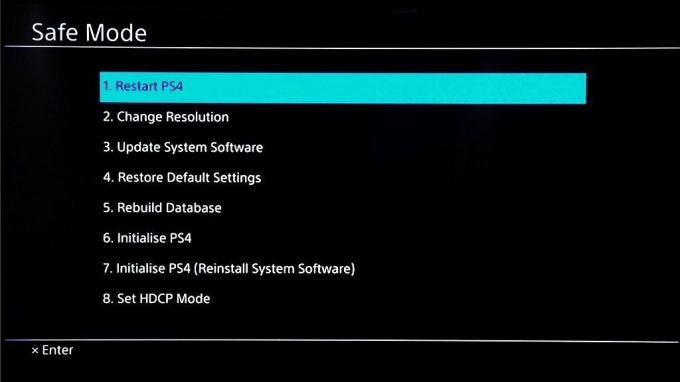 Kilde: Android Central
Kilde: Android Central - Herfra ser du en svart skjerm med listede alternativer å velge mellom. Enten velg den første: Start PS4 på nytt, eller den tredje: Oppdater systemprogramvaren.
Konsollen din skal starte opp som normalt etter dette.
Stram til den manuelle utløserskruen
Merk: Dette krever at du kobler fra hver kabel fra PS4.
Uansett hvilken modellkonsoll du spiller på, det være seg den originale PS4, PS4 Slim eller en PS4 Pro, hver har en manuell utskruingsskrue assosiert med diskstasjonen hvis det skulle oppstå problemer og platen din blir sittende fast. Sony har heldigvis diagrammer som viser nøyaktig hvordan du skal stramme denne skruen, noe som praktisk også har en tendens til å løse problemet med at PS4 ikke godtar en plate til å begynne med. Hvis du er usikker på hvilken modell du har, finner du modellnummeret i nærheten av strekkoden på systemets foringsrør.
Original PS4-modell
Hvis du kjøpte PS4 mellom 2013 og midten av 2015, har du sannsynligvis enten en CUH-1000 Series-modell eller CUH-1110 Series-modell.
-
Skånsomt skyv av det venstre dekselet på harddiskbrønnen som vist nedenfor.
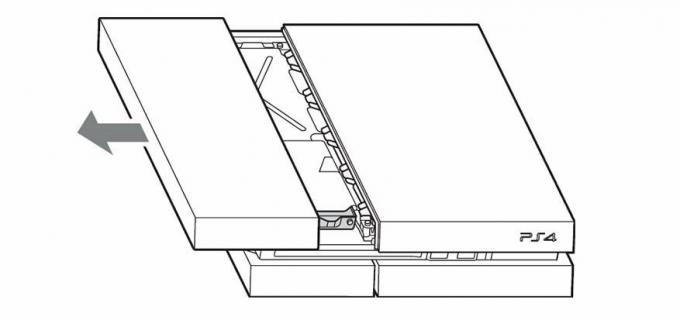 Kilde: Sony Interactive Entertainment
Kilde: Sony Interactive Entertainment -
Du vil nå se to sett med ventiler. Følg disse ventilasjonsåpningene fra forsiden til du kommer over en spor som ikke er gruppert med andre spor. Dette er hvor skru vil være. (Bruk en lommelykt om nødvendig).
 Kilde: Sony Interactive Entertainment
Kilde: Sony Interactive Entertainment - Når du er lokalisert, stram til skruen etter behov.
- Sett HDD-panelet på igjen og koble til konsollen.
PS4 CUH-1200-modell
Fra midten av 2015 til rundt september 2016, vil alle som kjøper en PS4 sannsynligvis plukke opp PS4 CUH-1200-serien.
- Som trinnene ovenfor, start med fjerne harddiskdekselet. Bruk fingrene som innflytelse, og trykk jevnt trykk nær sømmen for å skyve toppanelet bort. (Panelet skal bevege seg ca 7 mm, og et klikk vil bli hørt).
- Du må nå fjerne harddisken delvis. Du får se en skru med PlayStation-symbolene.
-
Ganske enkelt skru av dette mot klokken slik at du kan flytte harddisken.
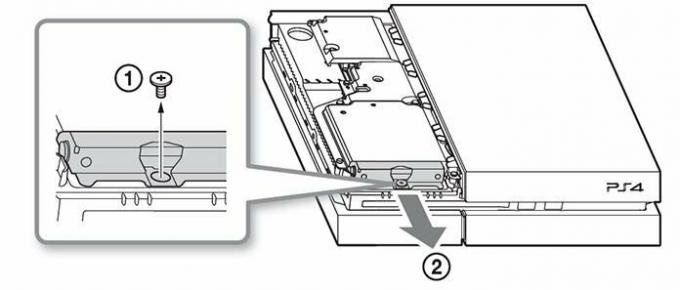 Kilde: Sony Interactive Entertainment
Kilde: Sony Interactive Entertainment -
Du bør da se manuell utskruingsskrue som vist i diagrammet nedenfor.
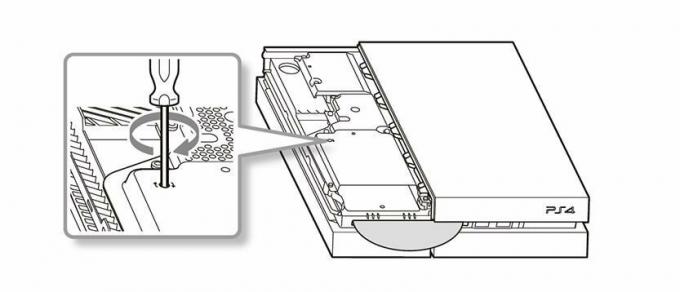 Kilde: Sony Interactive Entertainment
Kilde: Sony Interactive Entertainment
PS4 Slim og PS4 Pro
Og hvis du kjøpte en PS4 fra slutten av 2016 til i dag, har du sannsynligvis enten PS4 Slim eller PS4 Pro, som det er ganske lett å skille fra hverandre. Dette er det enkleste å stramme.
-
Snu konsollen og se etter sirkulært hull rett over PlayStation-logoen.
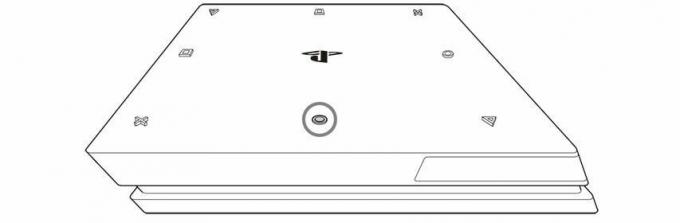 Kilde: Sony Interactive Entertainment
Kilde: Sony Interactive Entertainment -
Sett inn din skrujern her og sving.
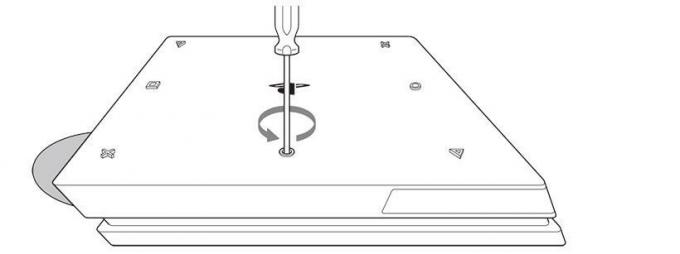 Kilde: Sony Interactive Entertainment
Kilde: Sony Interactive Entertainment
Voilà!
Send den til Sony
Som en siste utvei, kan dette bare ikke være et problem du kan fikse. I så fall må Sony gå inn og ta det derfra. Det er lett å sette inn en serviceforespørsel.
Jennifer Locke
Jennifer Locke har spilt videospill nesten hele livet. Hvis en kontroller ikke er i hennes hender, er hun opptatt med å skrive om alt PlayStation. Du kan finne henne besatt av Star Wars og andre nerdete ting på Twitter @ JenLocke95.
